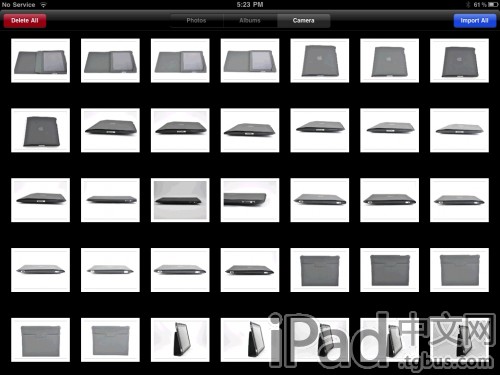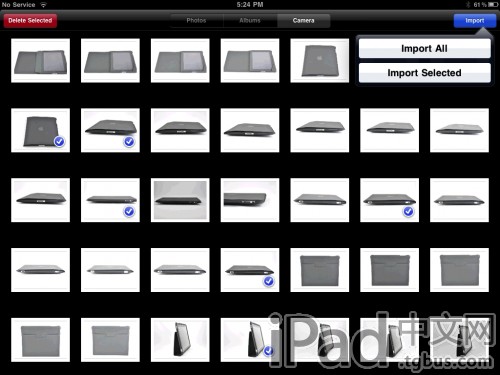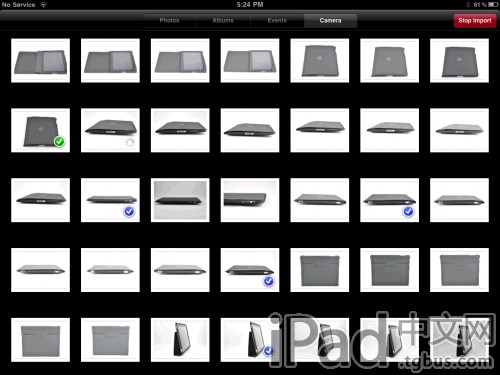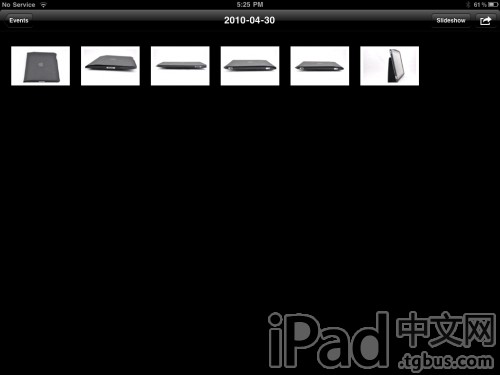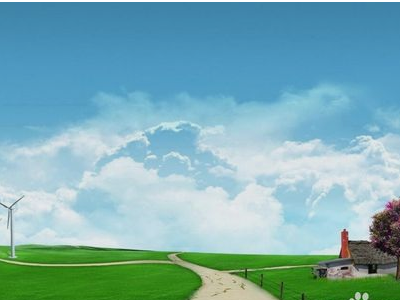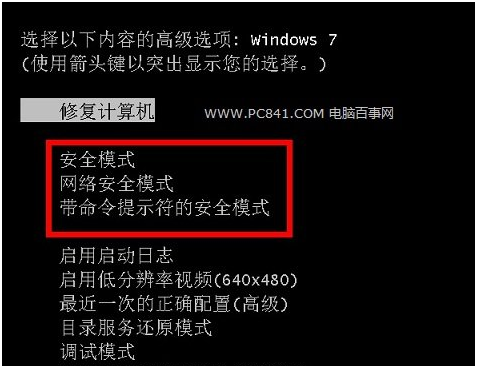怎样把电脑上的照片导入到ipad上
1.下个itunes软件,安装这个软件并试用,能安装使用就关闭它。
2.将ipad连接到电脑。
3.这样,会出现ipad和itunes的连接,那么我们选择同步。
4.点上边“文件”,在下拉菜单上点选“将文件添加到资料库”(这是指单个文件)或“将件夹添加到资料库”(这是指整个文件夹)。
5.之后如果你想选择性的添加就用第一个选项,把你电脑里储存照片的文件夹打开选择性的选上照片,确定。这样就具备了向iPad传递的条件。
6.如果你想把整个文件夹里的照片全部放到iPad里,那就选择第二选项。不管你选那一项确定后,再点击“设备”下你的iPad,打开的iPad界面,上面有:摘要、信息、应用程序、音乐、影片、电视节目和照片。
7.你只点击上面的“照片”,再点击右下边的“同步”。之后仍要点击iTunes界面上的“文件”其下拉菜单选“同步你的iPad”,这样你的照片就到了你的iPad里了。退出iPad点击小电池右边的图标即可。退出iTunes击右上角的“×”激颤帆即可。
步骤一
如果你想把相机内的照片和视频导入到iPad的内,就需要用连接相机套件连接iPad和相机。
如果你想把存储卡内的照片和视频导入到iPad的内,就需要用连接存储卡套件连接iPad,并插入SD卡。
步骤二
如果上述连接正确,iPad将立刻打开相册,如果没有请手动打开,点击Camera(相机)按钮,你就可以看到相机或SD卡内的照片缩略图。
步骤三
如果你希望导入所有照片,点洞磨击右上角的import all(全部导入) 。
或者,选择你想要导入的照片,点击图片即可选择,图片上会出现蓝色勾,选择完毕点右上角的“Import导入”按钮。
在弹出的泡泡窗口依然可以选择“全部导入”和“仅选择的导入”
步骤四
iPad正在导入照片和视频,注意这时蓝色的勾都将逐个变为绿色,表示已明雹经导入。
步骤五
一旦完成导入,iPad将提示你导入完成,这时你可以选择删除或保留你相机/SD卡内的视频和照片。
步骤六
随后,断开连接,你可以在iPad相册内找到新导入的照片和视频了。
标签:导入到,ipad,电脑